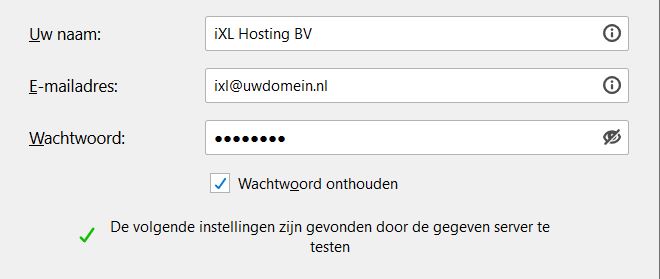Stap 1: Overzicht e-mailinstellingen
De volgende instellingen heb je nodig voor je mailprogramma:
- Server / Hostnaam: dit achter 'web'. Dit is webX.ixlhosting.nl (in plaats van de X staat je daadwerkelijke servernummer). Dit is voor de inkomende en uitgaande e-mailserver gelijk. Je vindt deze in je DirectAdmin.
- Protocol: IMAP
- Gebruikersnaam: het e-mailadres dat je wilt instellen.
- Wachtwoord: vul het wachtwoord in dat bij je e-mailbox hoort.
- Poort inkomende e-mail: 993
- Poort uitgaande e-mail: 587
- Versleuteling: STARTTLS / SSL
Stap 2: Open Thunderbird -> opties
Allereerst start je je Mozilla Thunderbird op. Zodra het programma opgestart is klik bovenaan op de 3 horizontale streepjes. Je krijgt nu een menu waar je vervolgens naar opties -> account instellingen gaat.
Stap 3: Accountacties
Er verschijnt nu een nieuw venster, bij dit venster kies "Accountacties" en dan "E-mailaccount toevoegen".
Stap 4: E-mailaccount toevoegen
Je geeft nu je naam, email adres en wachtwoord in en klikt vervolgens links onderin op “Handmatig configureren”.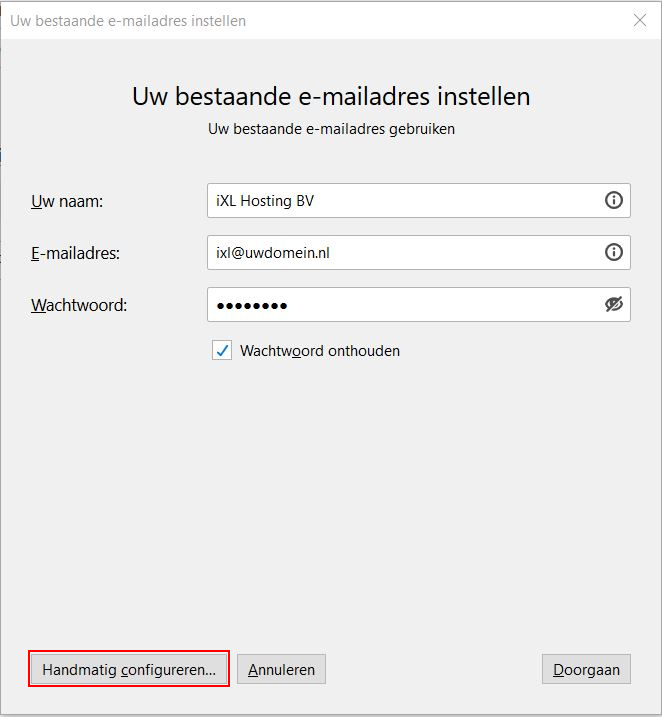
Vul de gegevens aan met de server instellingen, zoals vermeld staan bij het aanmaken van je e-mailadres of kijk bovenaan in dit artikel.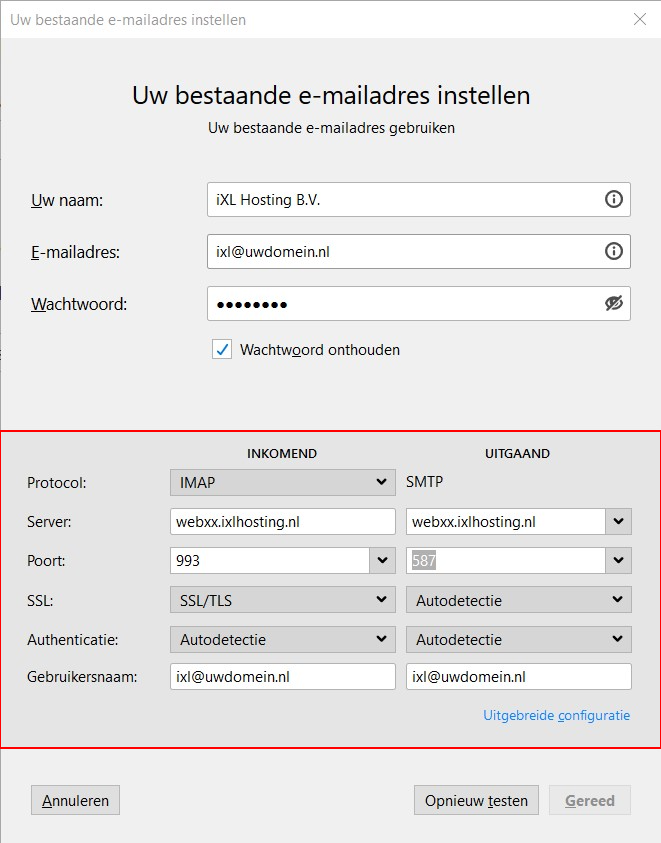
Klik op "Opnieuw testen" rechts onderin. Daarbij krijg je de volgende melding te zien.
Klik tot slot op "Gereed"